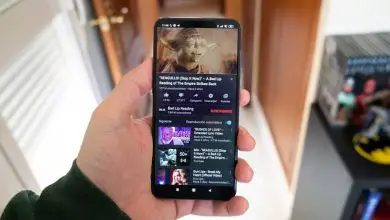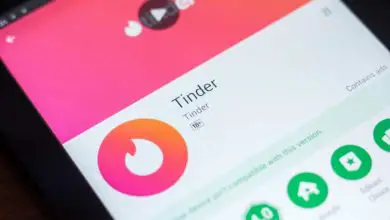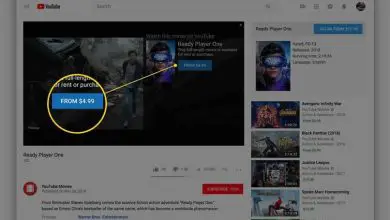Come salvare la mia password Instagram su Google
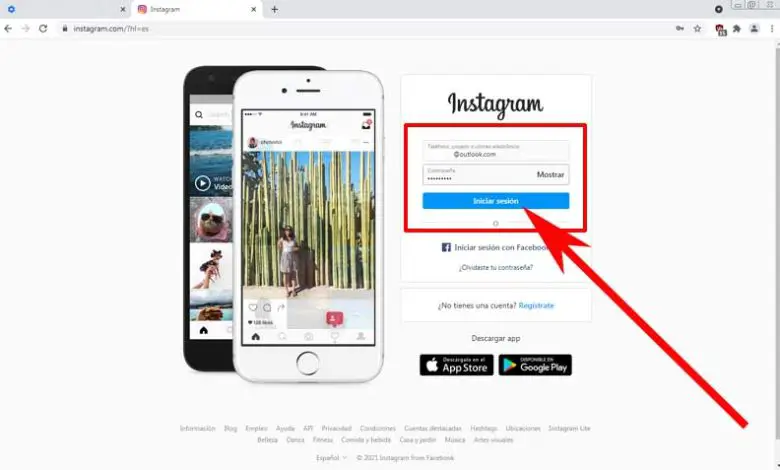
Capiamo cosa stanno cercando… La verità è che è una vera impresa dover inserire la password ogni volta che si vuole entrare su Instagram e ancor di più, quando vi accedi regolarmente nella sua versione web. Per questo piccolo grande motivo abbiamo preparato il seguente articolo: come salvare la mia password Instagram in Google che permetterà a tutti voi di entrare in Instagram senza password direttamente in Google Chrome ed evitare così il tormento di voler entrare su Instagram dovendo entrare i dati dell’account che hai, segui questi passaggi che facilitano questo processo di accesso a Instagram.
* A proposito, potrebbe interessarti: come recuperare un account Instagram per password dimenticata …>>
Come salvare i dati di accesso di Instagram su Google
Successivamente, ti spiegheremo la procedura per poter salvare la password di Instagram in Google Chrome per PC o computer e successivamente ti spiegheremo come fare lo stesso per il tuo cellulare, controlla quello di tuo interesse.
Come salvare la mia password Instagram su Google [PC o computer]
Se desideri salvare i dati del tuo account Instagram sul tuo PC o computer utilizzando Google Chrome, segui i passaggi seguenti.
Modifica le impostazioni della password · [Passaggio n. 1]
1.- Innanzitutto, apriranno il browser Google Chrome utilizzando il proprio PC o personal computer.
2.- Una volta aperto il browser, dovranno cliccare sull’icona di: «i tre punti» che compaiono nella parte in alto a destra e con essa si aprirà un menu e quindi qui, faranno clic sull’opzione che dice: «Impostazioni»
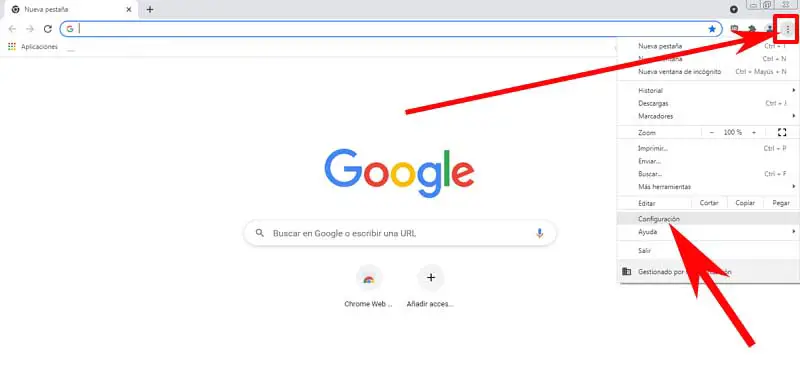
3.- In questo modo, verrà caricata la pagina «Configurazione» del tuo browser Google Chrome e quindi qui, devi fare clic sull’opzione che dice: «Completamento automatico» che appare in un menu di opzioni sul lato sinistro dello schermo schermo.
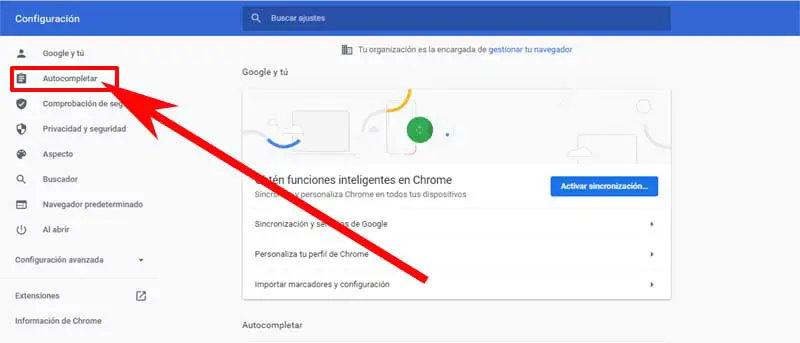
4.- Si aprirà così la sezione denominata: «Completamento automatico» del tuo browser Google Chrome e quindi ora, devi fare clic sull’opzione che dice: «Password» del primo elemento chiamato: «Completamento automatico» che viene mostrato nella parte centrale.
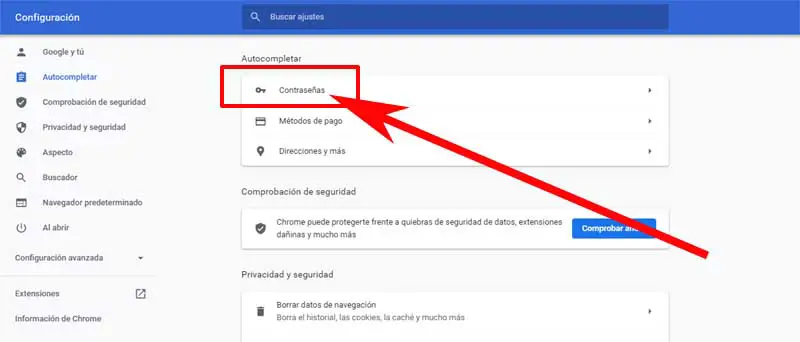
Controlla le opzioni attive e rimuovi le password [Passaggio n. 2]
1.- Dopo aver fatto quanto sopra, si aprirà la sezione chiamata: «Password» del tuo browser Google Chrome e quindi ora devi fare queste due cose:
- In primo luogo, devono verificare che le opzioni: «Chiedi se voglio salvare le password» e «Accedi automaticamente» sono attivate correttamente (colore blu) e se non lo sono, dovranno spostare la pallina a destra in modo che sia attivo.
- In secondo luogo, scorreranno fino alla sezione denominata: «Password che non vengono mai salvate» e cercheranno qui uno o più URL di Instagram dall’intero elenco visualizzato e li cancelleranno facendo clic sulla croce accanto di ogni URL di Instagram qui (non ne lasceranno nessuno).
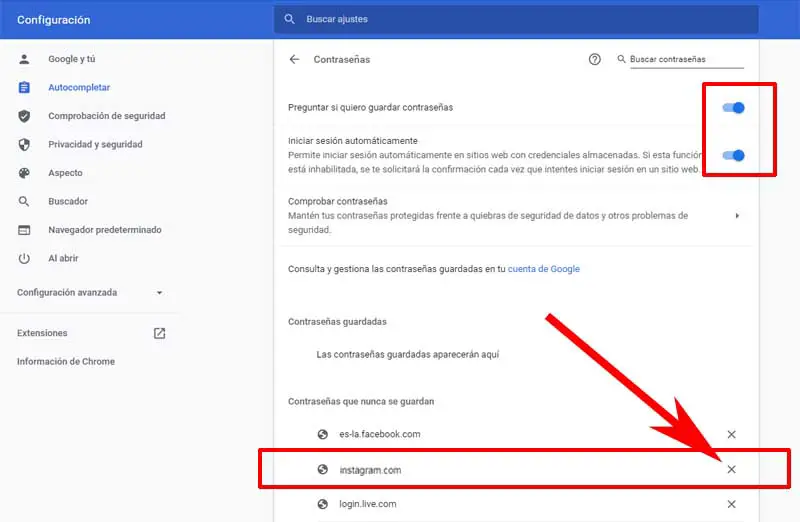
Salva la password di Instagram [Passaggio n. 3]
1.- Una volta eseguito correttamente il passaggio precedente, chiuderanno il browser Google Chrome e lo riapriranno, oppure apriranno un’altra scheda del loro browser Google Chrome e quindi ora caricheranno la pagina Web di accesso di Instagram ed entreranno nel loro e-mail correttamente, telefono o, nome utente e password nelle rispettive caselle e fare clic sul pulsante che dice: «Login»
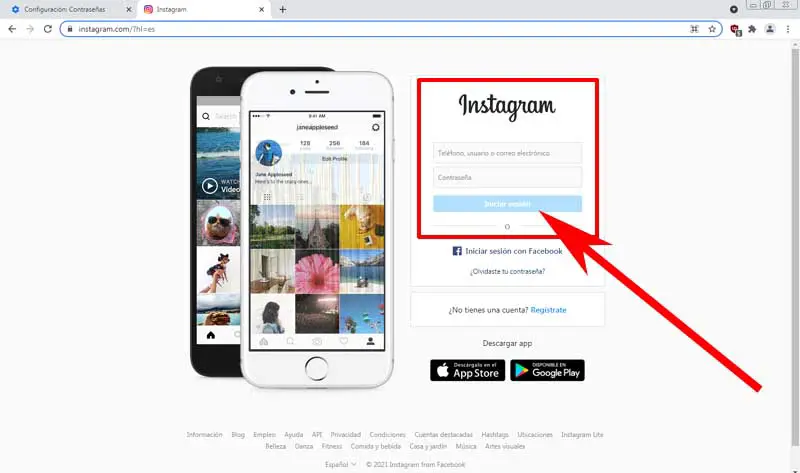
2.- In questo modo si aprirà la timeline del tuo account Instagram e, contestualmente a ciò, apparirà una finestra nella parte in alto a destra che ti avviserà se vuoi salvare i tuoi dati di accesso su Instagram e tu qui, lo confermano cliccando sul pulsante che dice: «Salva»
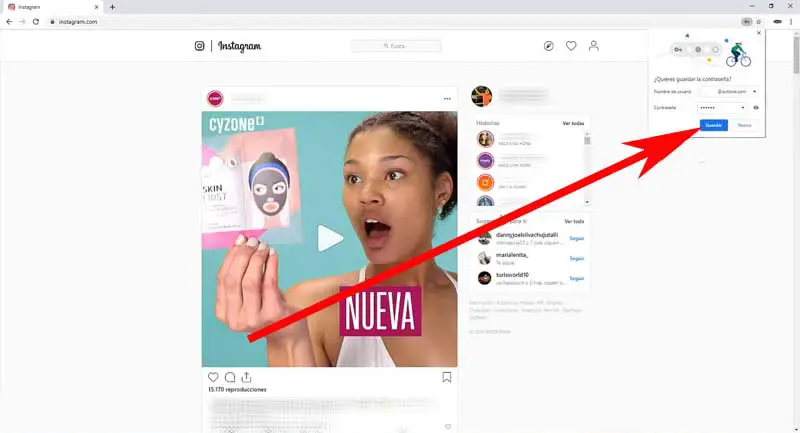
Controlla i dati salvati di Instagram [Passaggio n. 4]
1.- Quando esegui il passaggio precedente, i dati del tuo account Instagram verranno salvati in Google Chrome e d’ora in poi, ogni volta che accedi a Instagram utilizzando Google Chrome dal tuo PC o personal computer, i dati di accesso saranno già inseriti e Tutti tu non devi far altro che cliccare sul pulsante che dice: «Accedi» per entrare nel tuo Instagram.
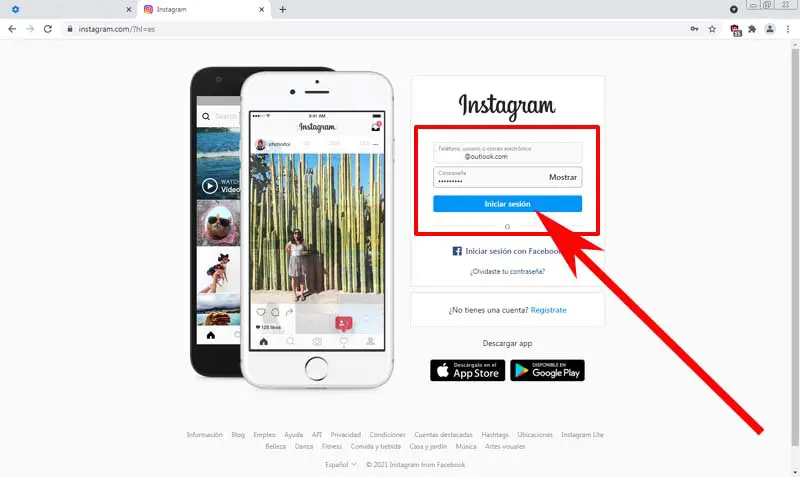
La prima parte di questo articolo: Come salvare la mia password di Instagram in Google Chrome utilizzando un PC ha una risposta. Successivamente, spieghiamo la stessa procedura ma per salvare i dati di Instagram su Android e quindi possono entrare direttamente.
Come salvare la mia password Instagram su Google [Android]
Ora, e nel caso in cui desideri salvare i dati del tuo account Instagram in Google Chrome utilizzando il tuo Android, devi seguire questi passaggi per accedere a Instagram senza e-mail o password in Google Chrome da Android.
Salva la password di Instagram [Passaggio n. 1]
1.- Innanzitutto, apriranno il browser Google Chrome dal proprio Android e successivamente caricheranno la pagina di accesso Web di Instagram.
2.- Quindi ora, senza sbagliare, inserisci i dati per accedere a Instagram, che sarebbero l’e-mail, il telefono o il nome utente e la password nelle rispettive caselle.
3.- Una volta inseriti correttamente i dati di accesso a Instagram, è necessario fare clic sull’icona della password identificata da «una chiave» che si trova all’estrema destra della barra degli indirizzi del browser Google Chrome e, nel farlo, A si aprirà il menu e quindi qui, fare clic sull’opzione che dice: «Salva»
In questo modo i tuoi dati di accesso verranno salvati nel browser Google Chrome del tuo Android.
Controlla i dati salvati di Instagram [Passaggio n. 2]
1.- Per verificare che i tuoi dati di accesso siano salvati, chiudi il browser e riaprilo, carica la copertina di Instagram e voilà, noterai che le caselle dei dati di accesso appaiono piene e non devi far altro che cliccare sul pulsante che dice: «Avvia sessione» e il gioco è fatto.
Nota: se per qualsiasi motivo dovessi riscontrare inconvenienti o problemi nell’esecuzione di questa operazione, ti consigliamo di consultare l’ assistenza di Google Chrome per risolverlo.
Ci auguriamo che con questo articolo: come salvare la mia password di Instagram in Google Chrome, ti sarà più facile accedere a Instagram da Google utilizzando PC o Android ed evitando di inserire i dati ogni volta che vorrai accedervi.